在日常办公中,输入长下划线是一项高频操作,不管是制作合同、设计申请表,还是撰写报告,都不可或缺。今天,就为大家分享多种轻松绘制长下划线的实用技巧,帮助大家攻克这一办公难题。
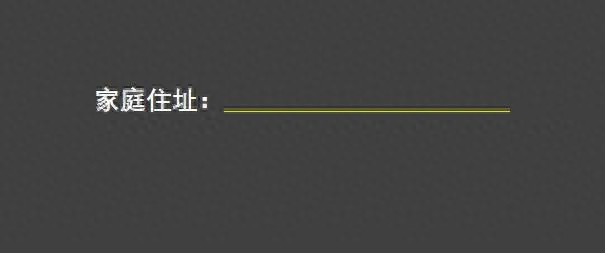
1、快捷键法:
最简单的方式,长按 “Shift 和 _” 组合键,就能输入下划线。要是出现不连续的虚线,更换字体即可解决。这一方法适合临时、小范围输入下划线。
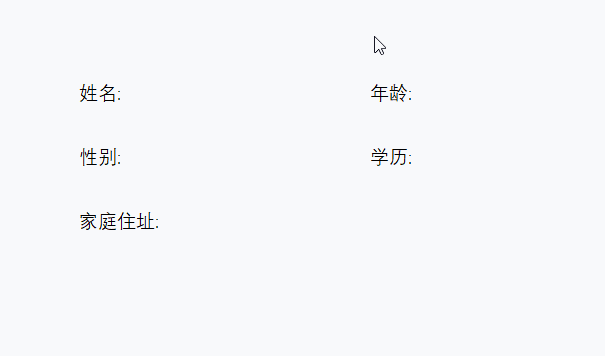
2、插入直线法:
借助插入直线图形功能,精准绘制任意长度和样式的下划线,满足个性化需求。
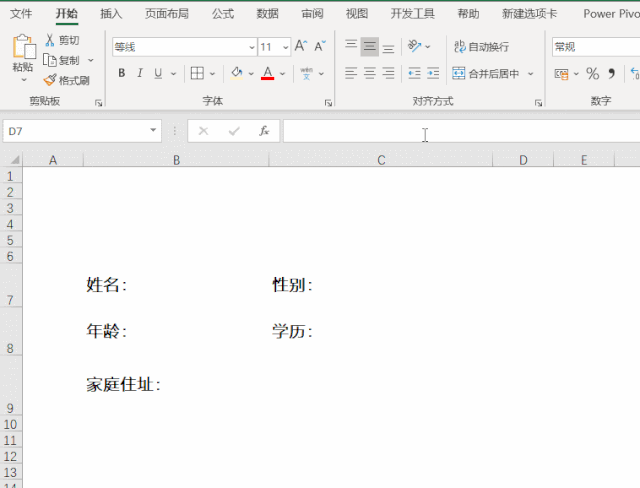
3、自定义格式法:
在Excel里,选中需要添加下划线的区域,按 “Ctrl+1” 打开格式设置窗口,选择 “数字 - 自定义”,在右侧文本框输入代码 “@*_”,文字后面便会自动添加上下划线。此方法适用于为大量数据批量添加下划线。
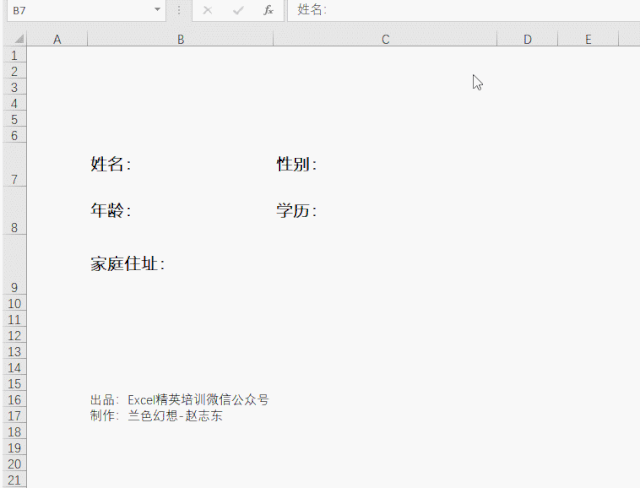
4、Excel表格下边线法:
按 “Ctrl+G” 定位空值,随后添加下边框线,快速为指定区域添加上下划线。
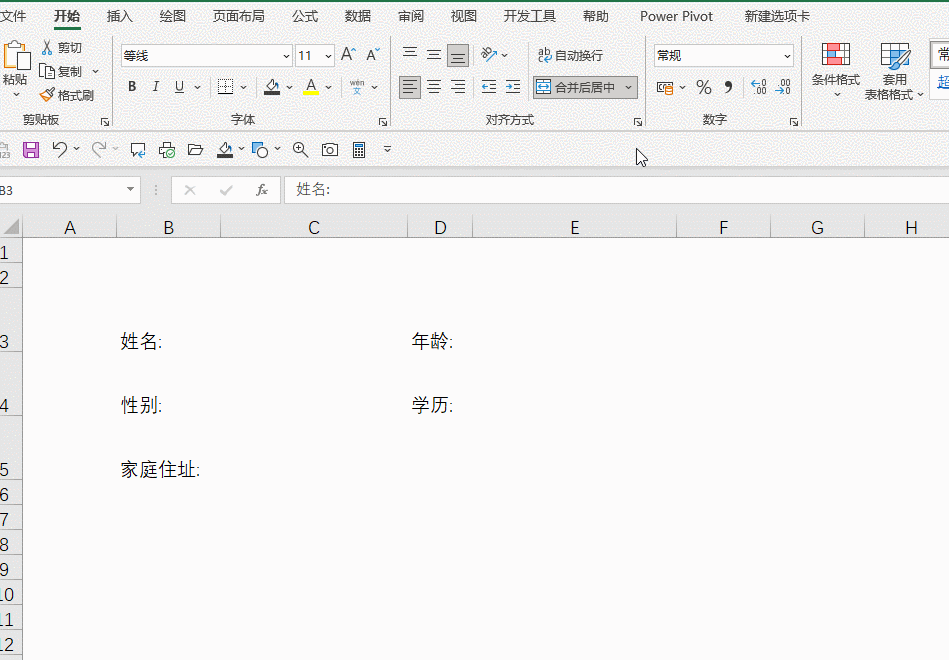
5、字体下划线法:
在Word中,先设置字体下划线,再按空格键,就能得到所需长度的下划线,操作简单直观。
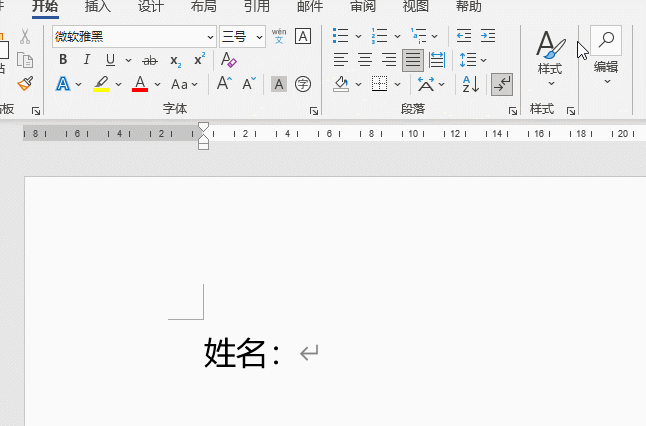
6、Word表格法:
在Word里,选中一列文字后插入表格,接着插入一列并调整列宽,删除原有边框线,手工添加下划线。该方法适合为多列文字批量添加下划线。

7、特殊符号生成法:
在 Word 中输入 3 个 “-”(减号)后按回车键,就能生成满页长的线。
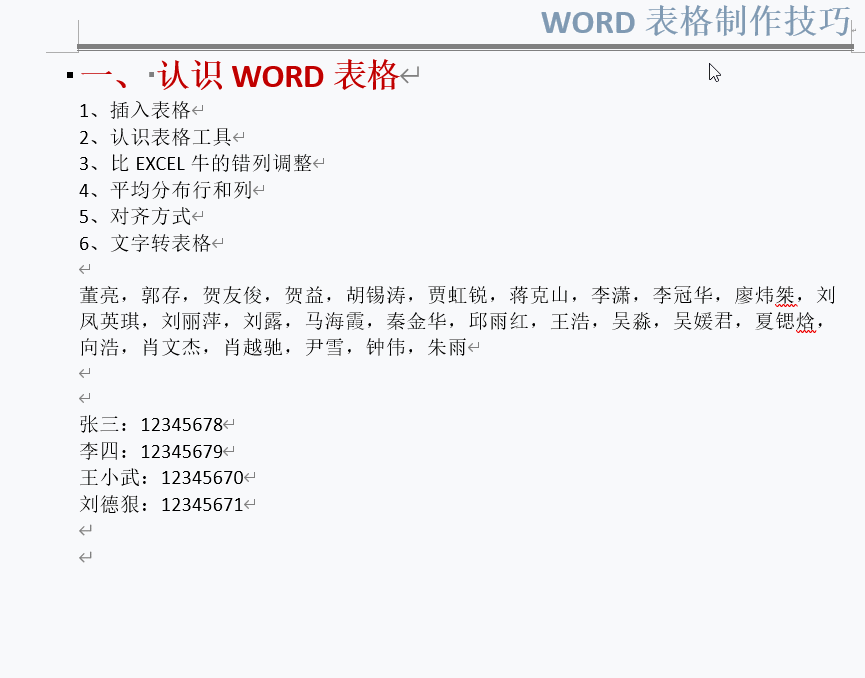
小贴士:若只是一次性输入下划线,按 “Shift + _” 即可;要是需要批量添加长下划线,在Excel和Word中,使用表格线是最优选择,既能顺利打印,又不会影响在下划线上输入内容。掌握这些方法,长下划线绘制难题便能迎刃而解,大幅提升办公效率!


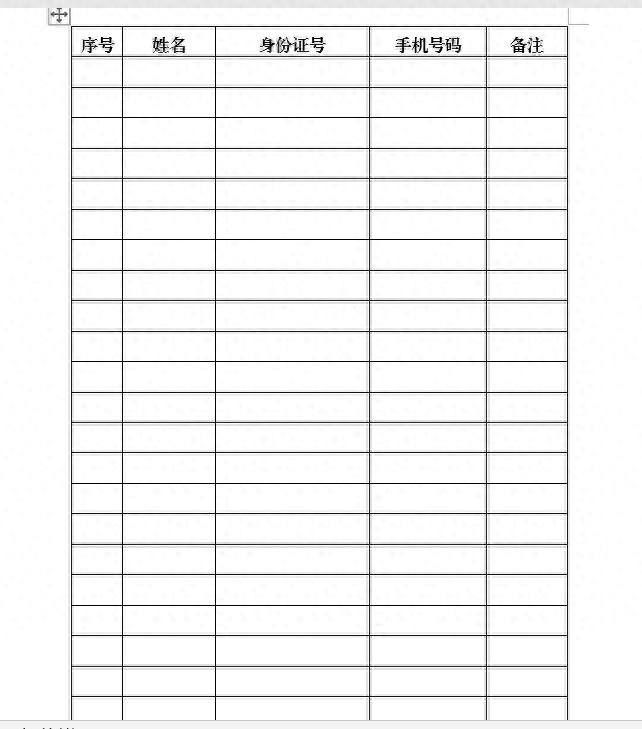
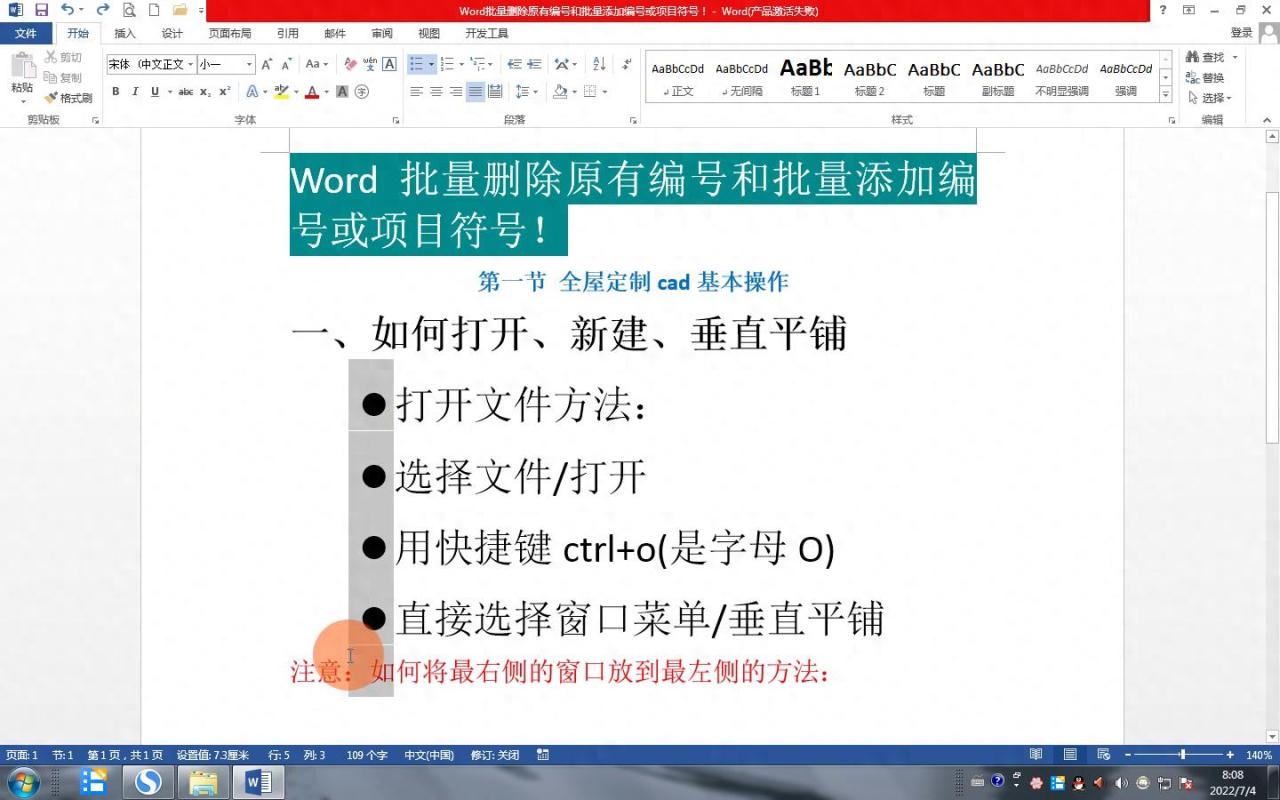

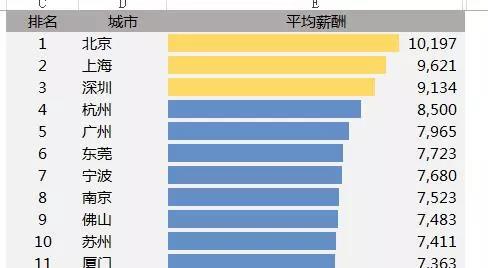
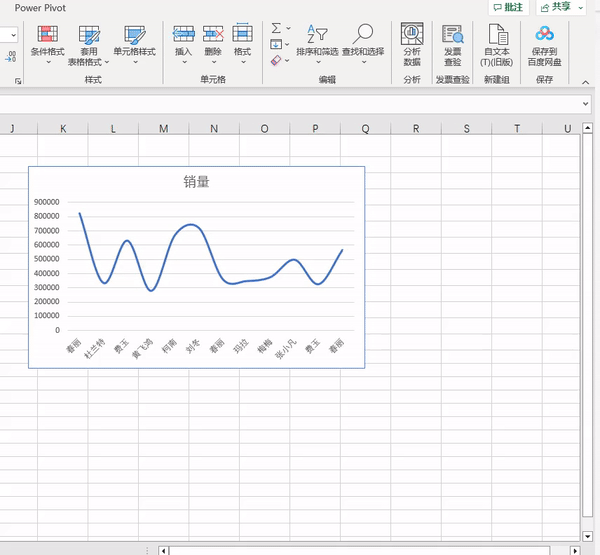

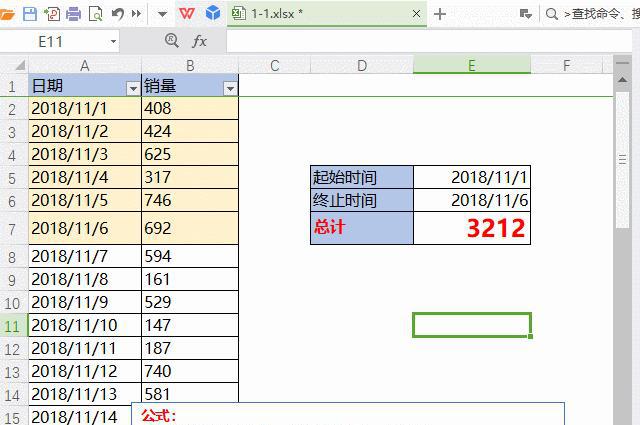
评论 (0)